移动硬盘不显示有异响 移动硬盘响声读不出来怎么修复
当我们使用移动硬盘时,突然发现它不仅不显示文件,还发出奇怪的响声,这时我们可能会感到困惑和焦虑,移动硬盘的异常响声可能是由于硬盘内部的机械部件出现故障或损坏所致,导致数据读取失败。面对这种情况,我们应该如何进行修复呢?接下来我们将探讨移动硬盘响声读不出来的原因和解决方法。
操作方法:
1.导致移动硬盘无法正常被电脑识别或无法打开的重要原因是USB接口供电不足所造成的。建议使用标准的移动硬盘数据线连接电脑。与移动硬盘随身配带的USB数据线其内部自带“调压”模块,可以确保移动硬盘的正常工作。

2.导致移动硬盘在读取操作过程中出现“吱吱”响声的另一原因是由于移动硬盘存在“逻辑坏道”所造成的,从而造成磁盘反复读写故障位置也造成的硬件机械声音。

3.当然,移动硬盘出现机械故障也会发出“吱吱”的响声。对于通常没有最根本的解决办法。不过可以尝试通过“低格”操作或利用专业硬盘修复软件来修复移动硬盘故障。

4.此外,电脑如果开启了“自动播放”功能时。当插入移动硬盘时,会由于“自动播放”功能的作用使移动硬盘频繁执行读写操作,从而发出“吱吱”的响声。在此以“Win10”系统为例进行设置以关闭“媒体自动播放”功能。
点击“开始”按钮,从其扩展面板中点击“设置”项进入。
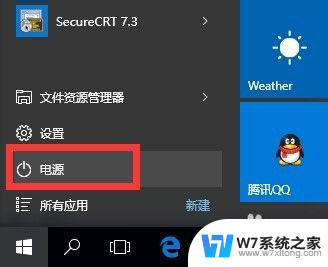
5.从打开的“设置”界面中,点击“设备”项进入,在此可以设置“蓝牙”、“打印机”以及“鼠标”相关参数。
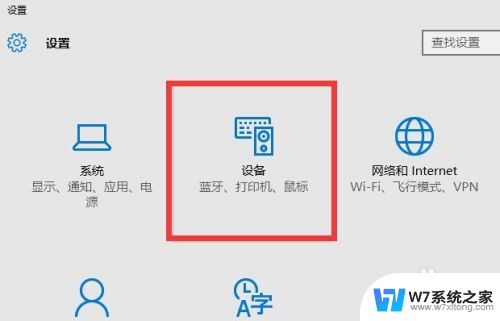
6.待打开“设备”设置界面后,切换到“自动播放”选项卡,点击“可移动设备”下拉列表,从中选择“不执行操作”项即可。
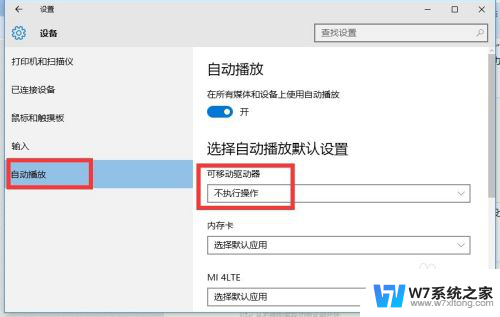
7.当然,如果以上方法无法解决移动硬盘发出“吱吱”响声的故障时,我们可以尝试利用“Windows查错”工具对磁盘进行修复。右击对应的移动硬盘盘符,从其右击菜单中选择“属性”项。
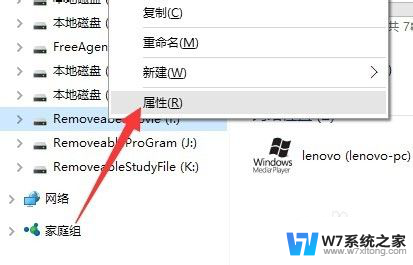
8.从打开的“可移动磁盘”属性界面中,切换到“工具”选项卡。点击“检查”按钮,并在弹出的窗口中点击“扫描驱动器”按钮,以便对移动硬盘硬件逻辑故障进行修复操作。
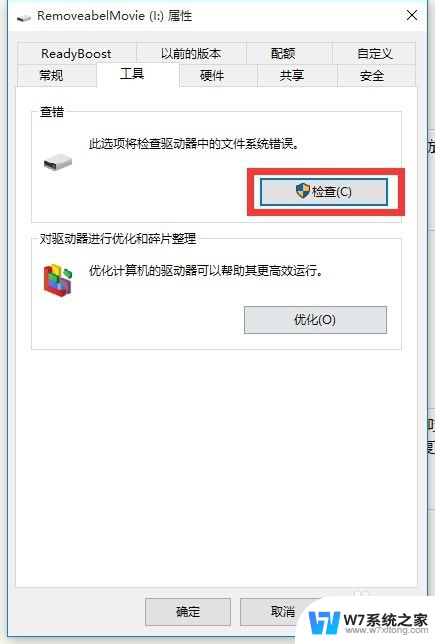

以上就是关于移动硬盘不显示有异响的全部内容,如果您遇到相同情况,可以按照以上方法来解决。
- 上一篇: 蓝牙怎么分享软件 蓝牙传应用软件方法
- 下一篇: 联想电脑上可以手写吗 联想电脑触摸板手写怎么设置
移动硬盘不显示有异响 移动硬盘响声读不出来怎么修复相关教程
-
 移动机械硬盘是什么 移动硬盘和机械硬盘的速度差异
移动机械硬盘是什么 移动硬盘和机械硬盘的速度差异2024-04-02
-
 移动硬盘识别不了盘符 移动硬盘插电脑不显示盘符怎么办
移动硬盘识别不了盘符 移动硬盘插电脑不显示盘符怎么办2024-06-20
-
 硬盘不显示盘符了 移动硬盘连接电脑后不显示盘符怎么办
硬盘不显示盘符了 移动硬盘连接电脑后不显示盘符怎么办2024-05-20
-
 移动硬盘可以连接不显示 移动硬盘插上电脑但无法识别怎么办
移动硬盘可以连接不显示 移动硬盘插上电脑但无法识别怎么办2024-05-21
- mac文件复制不到移动硬盘 Mac拷贝文件到移动硬盘失败怎么办
- 新买移动硬盘如何处理才能使用 新买的移动硬盘如何使用
- 平板电脑支持移动硬盘吗 移动硬盘分区步骤详解
- 移动硬盘咋加密 移动硬盘加密的具体步骤
- u盘显示为可移动磁盘 U盘插入电脑提示插入可移动磁盘怎么解决
- 移动u盘插电脑上不显示怎么回事 移动U盘插进电脑无反应怎么处理
- 电脑突然没有蓝牙功能了 电脑蓝牙连接功能不见了
- 耳机连电脑没有麦克风 耳机插电脑只有声音没有麦克风
- 单元格如何设置下拉框选项 Excel单元格下拉选项设置方法
- 电脑怎么看有没有固态硬盘 怎么辨别电脑中的固态硬盘
- 苹果11怎么截屏截长图 苹果11手机截长图方法
- 右击鼠标没有新建选项 Windows电脑鼠标右键没有新建文件夹选项
电脑教程推荐
- 1 单元格如何设置下拉框选项 Excel单元格下拉选项设置方法
- 2 电脑怎么看有没有固态硬盘 怎么辨别电脑中的固态硬盘
- 3 右击鼠标没有新建选项 Windows电脑鼠标右键没有新建文件夹选项
- 4 华为智慧屏在哪里打开 华为手机智慧识屏如何开启
- 5 压缩文件电脑怎么解压 压缩文件夹解压软件
- 6 微博怎么删除最近访问记录 微博经常访问列表删除方法
- 7 微信图标没有了怎么办 微信图标不见了怎么办
- 8 windows81企业版激活密钥 win8.1企业版密钥激活步骤
- 9 比windows不是正版怎么办 电脑显示此windows副本不是正版怎么办
- 10 网络连接正常但无法上网是什么原因 电脑显示网络连接成功但无法上网